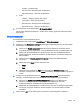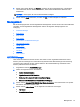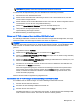HP ThinPro 4.4 Administrator's Guide
HINWEIS: Stecken Sie allen anderen USB-Geräte aus, falls der Thin Client nicht vom USB-Flash-
Laufwerk gestartet wird, und wiederholen Sie die obigen Schritte.
Verwalten der HP ThinPro-Konfiguration
Die HP ThinPro-Konfigurationsdatei enthält die festgelegten Verbindungen sowie die über die
Anwendungen der Systemsteuerung festgelegten Einstellungen. Eine Konfigurationsdatei gilt speziell
für eine bestimmte Version von HP ThinPro. Sie müssen daher eine Konfigurationsdatei verwenden,
die mit derselben Version von HP ThinPro erzeugt wurde.
HP ThinPro bietet die folgenden Möglichkeiten:
●
Speichern der HP ThinPro-Konfiguration auf einem FTP-Server auf Seite 52
●
Wiederherstellen einer HP ThinPro-Konfiguration von einem Remote-Server auf Seite 52
●
Erfassen einer HP ThinPro-Konfiguration auf einem USB-Laufwerk auf Seite 53
●
Wiederherstellen einer HP ThinPro-Konfiguration von einem USB-Stick auf Seite 53
Speichern der HP ThinPro-Konfiguration auf einem FTP-Server
1. Doppelklicken Sie auf ThinState.
2. Wählen Sie HP ThinPro configuration (HP ThinPro Konfiguration) aus, und klicken Sie auf Next
(Weiter).
3. Wählen Sie save the configuration (Konfiguration speichern) aus, und klicken Sie auf Next
(Weiter).
4. Klicken Sie auf on an FTP server (auf einem FTP-Server) und dann auf Next (Weiter).
HINWEIS: Der Dateipfad muss auf dem FTP-Server vorhanden sein, damit Sie die Kopie
erstellen können. ThinState meldet einen Fehler, wenn der Dateipfad nicht auf dem FTP-Server
vorhanden ist.
5. Geben Sie die Informationen für den FTP-Server in die Felder ein, und klicken Sie auf Finish
(Abschließen).
Damit ist die Erfassung der HP ThinPro-Konfiguration abgeschlossen.
Wiederherstellen einer HP ThinPro-Konfiguration von einem Remote-Server
1. Doppelklicken Sie auf ThinState.
2. Wählen Sie HP ThinPro configuration (HP ThinPro Konfiguration) aus, und klicken Sie auf Next
(Weiter).
3. Wählen Sie restore a configuration (Eine Konfiguration wiederherstellen) aus, und klicken Sie
auf Next (Weiter).
4. Klicken Sie auf on a remote server (auf einem Remoteserver) und dann auf Next (Weiter).
5. Wählen Sie FTP oder HTTP als Protokoll aus. Geben Sie die Informationen für den
Remoteserver in die Felder ein.
HINWEIS: Username (Benutzername) und Password (Kennwort) sind nicht erforderlich, wenn
das HTTP-Protokoll verwendet wird.
6. Klicken Sie auf Finish (Abschließen).
Damit ist die Wiederherstellung der HP ThinPro-Konfiguration abgeschlossen.
52 Kapitel 4 Systemsteuerung